
时间:2020-06-15 00:21:00 来源:www.win10xitong.com 作者:win10
今天有一位用户说他的电脑安装的是win10系统,在使用的过程中碰到了win10命令禁用实时保护怎么关的情况,有可能我们都会遇到win10命令禁用实时保护怎么关这样的情况吧,那我们该如何做呢?只需要按照这个流程:1、在我们的电脑上按“win+R”键,打开运行,输入“gpedit.msc”,点击“确定”;2、依次展开“计算机配置-管理模板-Windows组件-WindowsDefender”,在窗口右侧找到“关闭Windows Defender”就轻而易举的处理好了。上面说得比较简单,下面我们就结合图片,一起来看看win10命令禁用实时保护怎么关的完全操作办法。
具体操作步骤如下:
1、在我们的电脑上按“win+R”键,打开运行,输入“gpedit.msc”,点击“确定”;
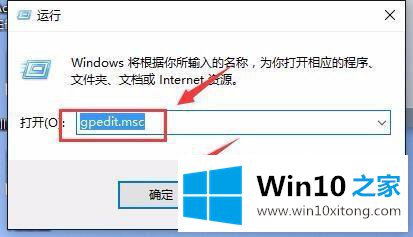
2、依次展开“计算机配置-管理模板-Windows组件-WindowsDefender”,在窗口右侧找到“关闭Windows Defender”;
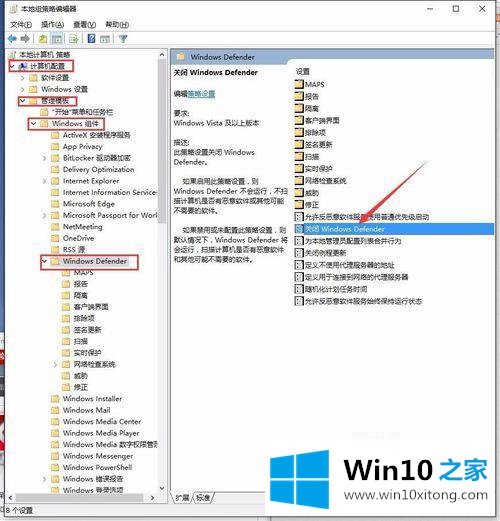
3、这时双击打开关闭Windows Defender,选择“已启用”点击确定即可。
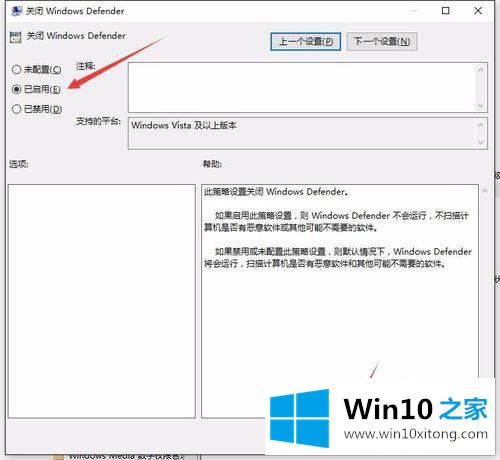
以上就是win10命令禁用实时保护怎么关的具体操作方法,希望可以帮助到有需要的朋友。
从上面的内容中我们可以看到详细的win10命令禁用实时保护怎么关的完全操作办法,我们非常期待这篇文章能够给你带来帮助。
下一篇:没有了